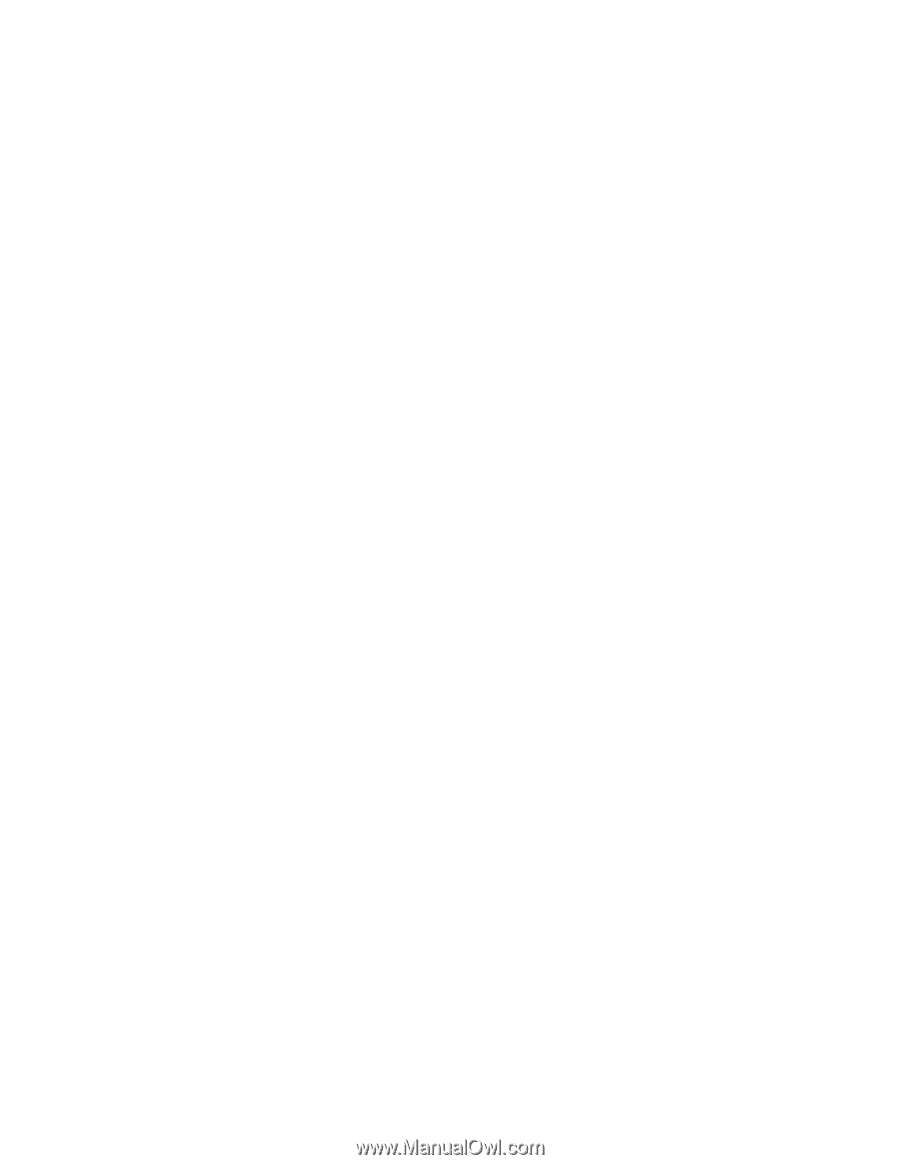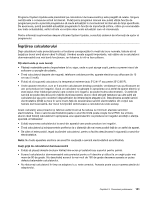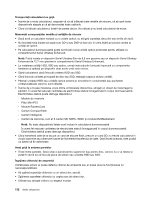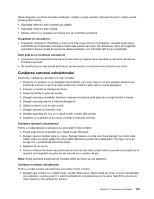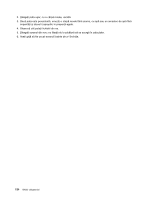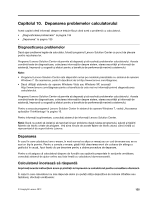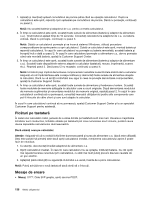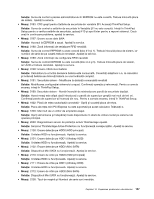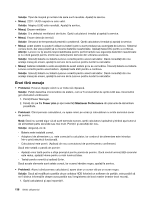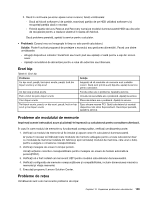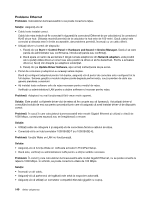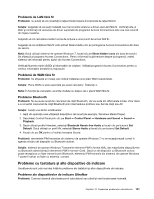Lenovo ThinkPad T430 (Romanian) User Guide - Page 154
Picături pe tastatură, Mesaje de eroare, lichidelor sunt conductive
 |
View all Lenovo ThinkPad T430 manuals
Add to My Manuals
Save this manual to your list of manuals |
Page 154 highlights
1. Apăsaţi şi menţineţi apăsat comutatorul de pornire până când se opreşte calculatorul. După ce calculatorul este oprit, reporniţi-l prin apăsarea pe comutatorul de pornire. Dacă nu porneşte, continuaţi cu pasul 2. Notă: Nu scoateţi bateria şi adaptorul de c.a. pentru a reseta calculatorul. 2. În timp ce calculatorul este oprit, scoateţi toate sursele de alimentare (baterie şi adaptor de alimentare c.a.). Ţineţi butonul apăsat timp de 10 secunde. Conectaţi calculatorul la adaptorul de c.a. cu bateria extrasă. Dacă nu porneşte, continuaţi cu pasul 3. Notă: Odată ce calculatorul porneşte şi se încarcă sistemul Windows, utilizaţi procedura corespunzătoare de oprire pentru a opri calculatorul. Odată ce calculatorul este oprit, montaţi bateria şi reporniţi calculatorul. În cazul în care calculatorul nu porneşte cu bateria remontată, scoateţi bateria şi începeţi încă o dată cu pasul 2. În cazul în care calculatorul porneşte cu alimentare c.a., dar nu porneşte când este montată bateria, apelaţi la Customer Support Center. 3. În timp ce calculatorul este oprit, scoateţi toate sursele de alimentare (baterie şi adaptor de alimentare c.a.). Scoateţi toate dispozitivele externe ataşate la calculator (tastatură, mouse, imprimantă, scaner, etc.). Repetaţi pasul 2. Dacă pasul 2 nu reuşeşte, continuaţi cu pasul 4. Notă: Următorii paşi implică demontarea componentelor sensibile la electricitate statică de la calculator. Asiguraţi-vă că împământarea este corespunzătoare şi demontaţi toate sursele de alimentare ataşate la calculator. Dacă nu vă simţiţi confortabil sau sigur în ceea ce priveşte demontarea componentelor, apelaţi la Customer Support Center. 4. În timp ce calculatorul este oprit, scoateţi toate sursele de alimentare şi hardware-ul extern. Scoateţi toate modulele de memorie adăugate la calculator care nu sunt originale. După demontarea modulului de memorie suplimentar şi remontarea modulului de memorie original, repetaţi pasul 2. În cazul în care calculatorul continuă să nu pornească, consultaţi manualul utilizatorului pentru alte componente care pot fi înlocuite de către client şi care sunt ataşate la calculator. În cazul în care calculatorul continuă să nu pornească, apelaţi Customer Support Center şi la un specialist Customer Support pentru asistenţă. Picături pe tastatură În cazul unui calculator mobil, şansele de a vărsa lichide pe tastatură sunt mai mari. Deoarece majoritatea lichidelor sunt conductive, lichidele vărsate pe tastatură pot crea numeroase scurt circuite, putând cauza daune ireparabile calculatorului dumneavoastră. Dacă vărsaţi ceva pe calculator: Atenţie: Asiguraţi-vă că nu există lichid între dumneavoastră şi sursa de alimentare c.a. (dacă este utilizată). Deşi este posibil să pierdeţi date dacă opriţi calculatorul imediat, menţinerea calculatorului aprins îl poate face de neutilizat. 1. Cu atenţie, deconectaţi imediat adaptorul de alimentare c.a. 2. Opriţi calculatorul imediat. În cazul în care calculatorul nu se opreşte, înlăturaţi bateria. Cu cât opriţi mai repede trecerea curentului prin calculatorul, cu atât mai mult puteţi preveni daunele cauzate de un şoc electric. 3. Aşteptaţi până când ştiţi cu siguranţă că lichidul s-a uscat, înainte de a porni calculatorul. Notă: Puteţi achiziţiona o nouă tastatură dacă doriţi să o înlocuiţi. Mesaje de eroare • Mesaj: 0177: Date SVP greşite, opriţi sarcina POST. 136 Ghidul utilizatorului